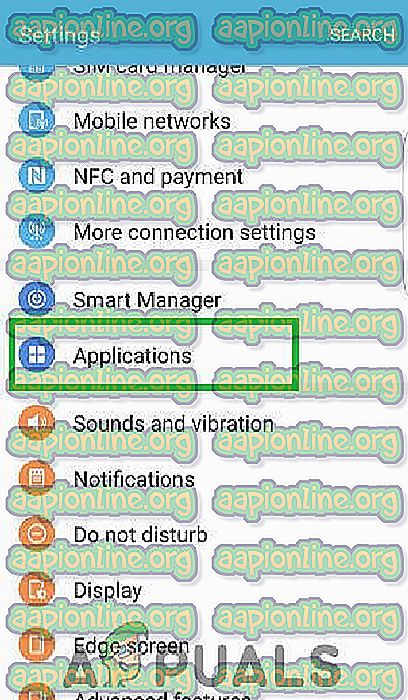Sådan deaktiveres Gear VR-tjenester på Samsung-enheder
Samsung Gear VR er en virtual reality-baseret head-mount skærm, der blev udviklet af Samsung Electronics og produceret af Samsung. Headset blev annonceret i september 2014 og frigivet til forbrugere i november 2015. Gear VR-headsettet kan bruges med enhver Samsung Mobile Device, der fungerer som en skærm og en processor til enheden. En tilknyttet applikation er også inkluderet i de nylige Samsung-opdateringer til de mobile enheder, der er kompatible med Gear VR-sættet.

Det er dog rapporteret, at denne applikation medfører øget brug af batteristrømmen og fortsætter dræningen af batteriet, selv i baggrunden. I denne artikel giver vi dig metoder, som du kan anvende for at deaktivere applikationen på din mobiltelefon.
Sådan forhindres Gear VR-tjenester i at køre i baggrunden?
Gear VR-tjenesten forårsager meget batteriafladning på mange enheder, selvom det ikke bruges aktivt af brugeren. Dette er et problem for forbrugere, der ønsker at få mest muligt ud af deres batteri og simpelthen ikke ønsker at bruge applikationen. Derfor kan du følge guiden herunder og deaktivere applikationen.
- Lås telefonen op, træk meddelelseslinjen ned, og vælg ikonet " Indstillinger ".
- I indstillingerne skal du rulle ned og trykke på “ Programmer ”.
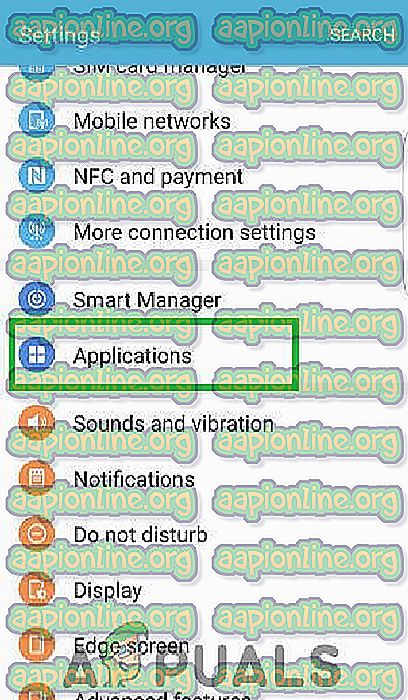
- Find “ Samsung Gear VR ” på listen over installerede applikationer, og tryk på det.
- Klik derefter på den side, der åbner, på “ Batteri ” -indstillingen næsten i midten.
- Fjern markeringen i afkrydsningsfeltet " Tillad, at applikationen kører i baggrunden ".
- Nu kan applikationen ikke køre baggrunden, og dens funktionalitet i baggrunden vil være begrænset, men det kan stadig bruge data.
- Naviger nu tilbage til hovedindstillingssiden og tryk på “ Forbindelser ”.
- Tryk på " Data Usage " indstillingen og derefter på " Data Saver ".
- Tænd for Data Saver, og klik på " Tillad ubegrænset datanvendelse ".
- Herfra skal du klikke på " Mere " indstillingen øverst til højre og fjerne markeringen af " Samsung Gear VR " og dets tilknyttede apps.

- Nu vil Samsung Gear VR ikke være i stand til at fungere i baggrunden og forårsage batteriafladning.